Mediatek Chipset Android Cihazında IMEI / NVRAM verilerini Yedekleme ve Geri Yükleme
Android Ipuçları Ve Püf Noktaları / / August 05, 2021
Pekala, içinde Mediatek Çipi olan bir Android Cihazınız var. Görünüşe göre Android Cihazını temel görevler için kullanan biri değilsiniz, hepiniz zekisiniz ve cihazınızı her zaman ihtiyaçlarınıza ve tercihlerinize göre özelleştirmeye isteklisiniz. Köklendirme, yanıp sönen ROM'lar, Modding, Patching'e oldukça aşina olmalısınız ve bir noktada Android Cihazınızı karıştırmış olma ihtimaliniz vardır.

Eh, kullanıcıların bir Özel ROM yükledikten veya bellenimi yanıp söndükten sonra karşılaştıkları en yaygın sorunlardan biri NULL veya Geçersiz IMEI'dir. Sizden bu konuda çok istek alıyorduk. İşte bir gönderi olan GetDroidTips Mediatek Chipset Android Cihazında IMEI / NVRAM verilerini Yedekleme ve Geri Yükleme. Yani daha fazlasını yapmadan, hemen içine atlayalım.
Bu, MediaTek İşlemci üzerinde desteklenir. MT65XX, MT67XX ve Daha Fazlası.
İçindekiler
-
1 Mediatek Chipset Android Cihazında IMEI / NVRAM verilerini Yedekleme ve Geri Yükleme
- 1.1 Yöntem 1: SP Flash Aracını Kullanma
- 1.2 Yöntem 2: ADB Fastboot'u kullanma
- 1.3 Yöntem 3: MTK Droid Aracını Kullanma
Mediatek Chipset Android Cihazında IMEI / NVRAM verilerini Yedekleme ve Geri Yükleme
Mediatek Chipset Android Cihazında IMEI / NVRAM verilerini Yedeklemek ve Geri Yüklemek için kullanabileceğiniz 3 yöntem. Bununla birlikte, ilk yöntemimize bir göz atalım, değil mi?
Yöntem 1: SP Flash Aracını Kullanma
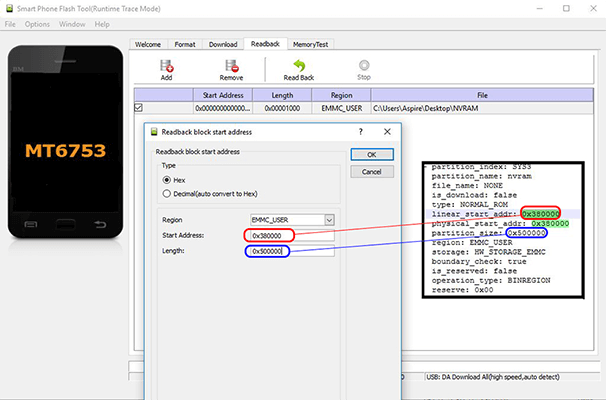
Şimdi, Mediatek Chipset Android Cihazında IMEI / NVRAM verilerini bu yöntemi kullanarak Yedeklemek ve Geri Yüklemek için aşağıdaki adımları dikkatli bir şekilde izlemeniz gerekir:
Not: Cihazınız için de scatter dosyasına ihtiyacınız var. Firmware paketinden dağılım dosyasını alabilir veya MTK Droid Tools kullanarak oluşturabilirsiniz.
- Öncelikle, Windows PC'nizde SP Flash Aracına sahip olmanız gerekir. SP Flash aracınız yoksa şu sayfadaki gönderimize göz atabilirsiniz: MediaTek Cihazı için SP Flash Aracını (SmartPhone Flash Aracı) indirin
- Şimdi, Android Cihazınızın sürücülerinin PC'nizde yüklü olduğundan emin olun.
SP Flash Aracı kullanılarak IMEI / NVRAM verileri nasıl yedeklenir
- Scatter Dosyanızı açın ve şunu arayın: NVRAM.
- Şimdi, "Physical_start_addr:" ve "partition_size:" değerlerini not edin.
- PC'nizde SP Flash Aracını çalıştırın.
- Cihazınız için Scatter dosyasını seçin ve tıklayın ReADBack.
- Şimdi tıklayın Ekle ve oluşturulan dosyaya çift tıklayın.
- Burada, Yedek Dosyanızın olmasını istediğiniz herhangi bir klasörü seçin ve kayıt etmek.
- Şimdi, önceden not edilen "Physical_start_addr:" ve "partition_size:" değerlerini Başlangıç Adresi ve Uzunluk sırasıyla metin alanları.
- Tıklamak tamam düğmesine ve ardından Geri Oku.
- Şimdi, Android Cihazınızı bir USB Kablosu ile PC'nize bağlayın.
- ReADBack işleminin tamamlanmasını bekleyin.
- İşlem tamamlandığında, Yedek Dosyayı alacaksınız, NVRAM.img seçili klasörde.
- Bu kadar!
SP Flash Aracı kullanılarak IMEI / NVRAM verileri nasıl geri yüklenir
- Scatter Dosyanızı açın ve şunu arayın: NVRAM.
- Dosyayı şuradan yeniden adlandırın: Yok -e NVRAM.img ve is_download: itibaren Yanlış -e Doğru.
- PC'nizde SP Flash Aracını çalıştırın.
- Cihazınız için Scatter dosyasını seçin.
- Burada yalnızca NVRAM.img dosya.
- Şimdi, Android Cihazınızı kapatın ve bir USB Kablosu ile PC'nize bağlayın.
- Tıkla İndir buton.
- Yanıp sönme işlemi tamamlandığında, Android Cihazınızın bağlantısını kesin ve tekrar açın.
- Bu kadar! IMEI / NVRAM Yedeklemenizi başarıyla geri yüklediniz.
Şimdi Mediatek Chipset Android Cihazında IMEI / NVRAM verilerini Yedeklemek ve Geri Yüklemek için bir sonraki yöntemimize bir göz atalım, olur mu?
İlgili Mesajlar:
- MediaTek Cihazı için SP Flash Aracını (SmartPhone Flash Aracı) indirin
- SP Flash Aracını Kullanarak Herhangi Bir MediaTek Akıllı Telefonda TWRP Kurtarma Nasıl Flash Yapılır
- Tam Kılavuz - MediaTek MT65xx USB VCOM Sürücülerini İndirin ve Yükleyin
- MTK Droid Aracını İndirin [Mevcut En Son Sürüm]
- Herhangi Bir Mediatek Cihazında Bootloader'ın Kilidini Açma
- MediaTek 64 bit MT67XX Cihazları için TWRP Nasıl Bağlanır !!
Yöntem 2: ADB Fastboot'u kullanma

Şimdi, Mediatek Chipset Android Cihazında IMEI / NVRAM verilerini bu yöntemi kullanarak Yedeklemek ve Geri Yüklemek için aşağıdaki adımları dikkatli bir şekilde izlemeniz gerekir:
Not: Cihazınızda ADB Fastboot'un yüklü olması gerekir, kılavuzumuzu takip edebilirsiniz. Windows'ta ADB ve Fastboot Nasıl Kurulur.
- Öncelikle Android Cihazınızı bir USB Kablosu ile PC'nize bağlayın.
- Şimdi, PC'nizde, tuşuna basarak Komut İstemi Penceresini açın. Kazan + R anahtar ve girme cmd.
- Sahip olduğunuzdan emin olun. USB hata ayıklama Cihazınızda etkinleştirildi. Bunu, yalnızca şuraya giderek etkinleştirebilirsiniz: Ayarlar >> Telefon hakkında >> Yapı Numarasına 7 kez dokunun. Şimdi Ayarlar'a geri dönün ve üzerine dokunun. Geliştirici Seçenekleri ve etkinleştir USB hata ayıklama.
ADB Fastboot kullanarak IMEI / NVRAM verilerini yedekleme
- IMEI / NVRAM'ı yedeklemek için Komut İstemi Pencerenizde aşağıdaki komutu girin.
md c: \ nvbackup \ taskkill / f / im ADB.exe. ADB.exe shell su -c “dd if = / dev / nvram of = / data / local / tmp / nvram.img bs = 5242880c count = 1? ADB shell su -c "chmod 0777 /data/local/tmp/nvram.img" ADB.exe /data/local/tmp/nvram.img c: \ nvbackup \ nvram.img çekin
- Şimdi aç Dosya Gezgini ve gidin C: - nvbackup - ve bulmalısın NVRAM.img dosya buraya. Bu, IMEI / NVRAM'inizin yedeğidir.
ADB Fastboot kullanarak IMEI / NVRAM verilerini geri yükleme
- IMEI / NVRAM'ı geri yüklemek için Komut İstemi Pencerenize aşağıdaki komutu girin.
taskkill / f / im ADB.exe. ADB.exe c: \ nvbackup \ nvram.img /data/local/tmp/nvram.img itin. ADB.exe shell su -c “dd if = / data / local / tmp / nvram.img of = / dev / nvram bs = 5242880c count = 1? ADB yeniden başlatma
- İşte bu, artık Android Cihazınız kendi kendine yeniden başlayacak. Android Cihazınıza IMEI / NVRAM yedeklemesini başarıyla geri yüklediniz.
Şimdi Mediatek Chipset Android Cihazında IMEI / NVRAM verilerini Yedekleme ve Geri Yükleme için son yöntemimize bir göz atalım, olur mu?
Yöntem 3: MTK Droid Aracını Kullanma

Şimdi, Mediatek Chipset Android Cihazında IMEI / NVRAM verilerini bu yöntemi kullanarak Yedeklemek ve Geri Yüklemek için aşağıdaki adımları dikkatli bir şekilde izlemeniz gerekir:
- Her şeyden önce, MTK Droid Tools'un en son sürümünü Windows PC'nize indirip yükleyin. Yazımızı kontrol edebilirsiniz MTK Droid Aracını İndirin [Mevcut En Son Sürüm]
- Şimdi, Android Cihazınızın sürücülerinin PC'nizde yüklü olduğundan emin olun.
MTK Droid Aracı kullanılarak IMEI / NVRAM verileri nasıl yedeklenir
- Çalıştır MTKdroidTools.exe Windows PC'nizdeki dosya.
- Sahip olduğunuzdan emin olun. USB hata ayıklama Cihazınızda etkinleştirildi. Bunu, yalnızca şuraya giderek etkinleştirebilirsiniz: Ayarlar >> Telefon hakkında >> Yapı Numarasına 7 kez dokunun. Şimdi Ayarlar'a geri dönün ve üzerine dokunun. Geliştirici Seçenekleri ve etkinleştir USB hata ayıklama.
- Şimdi, Android Cihazınızı bir USB Kablosu ile Windows PC'nize bağlayın.
- MTK Droid Aracında, Kök ADB kabuğuna erişim vermek için düğme.
- Şimdi tıklayın IMEI / NVRAM buton.
- Buraya tıklayın Destek olmak Cihazınızın IMEI / NVRAM yedeklemesi için düğmeye basın.
- Bu kadar! Yedek dosyanız şurada saklanacaktır: IMEI / NVRAM altındaki klasör MTK Droid Aracı Klasör.
MTK Droid Aracı kullanılarak IMEI / NVRAM verileri nasıl geri yüklenir
- MTK Droid Aracında, Kök ADB kabuğuna erişim vermek için düğme.
- Şimdi tıklayın IMEI / NVRAM buton.
- Buraya tıklayın Onarmak Cihazınızın IMEI / NVRAM'ini geri yüklemek için düğmesine basın.
- Şimdi, ".bin" ve ".tar" dosyalarını seçin. IMEI / NVRAM Klasör.
- Bu kadar! Android Cihazınıza IMEI / NVRAM yedeklemesini başarıyla geri yüklediniz.
İşte bu çocuklar, bu bizim yaklaşımımızdı Mediatek Chipset Android Cihazında IMEI / NVRAM verilerini Yedekleme ve Geri Yükleme. Bu kılavuzu faydalı bulduğunuzu umuyoruz. Her ihtimale karşı, adımlar arasında bir yerde kaldıysanız veya konuyla ilgili herhangi bir sorunuz varsa, bunları aşağıdaki yorumlar bölümünde bırakmaktan çekinmeyin.
Merhaba, Ben Abhinav Jain, Yeni Delhi, Hindistan'dan 19 yaşında bir Web Geliştiricisi, Tasarımcı, Dijital Pazarlamacı ve Teknoloji Meraklısı. Aynı zamanda serbest çalışan ve bazı Harika Web Sitelerinde çalışan bir Bilgisayar Uygulamaları Öğrencisiyim.

![Stok ROM'u Lava Z53'e Yükleme [Firmware Flash Dosyası]](/f/68af1cac75bdb6e7785d16d17f3f3029.jpg?width=288&height=384)
![Poco F1 için MIUI 10.3.4.0 Global Stable ROM'u indirin [V10.3.4.0.PEJMIXM]](/f/71c89277711c440ec945ddd341f5751f.jpg?width=288&height=384)
